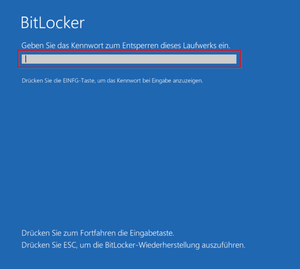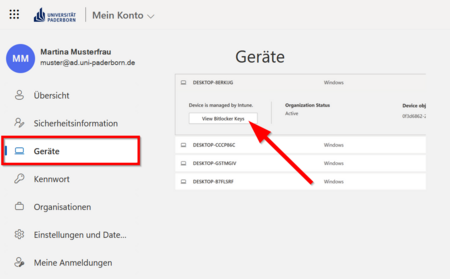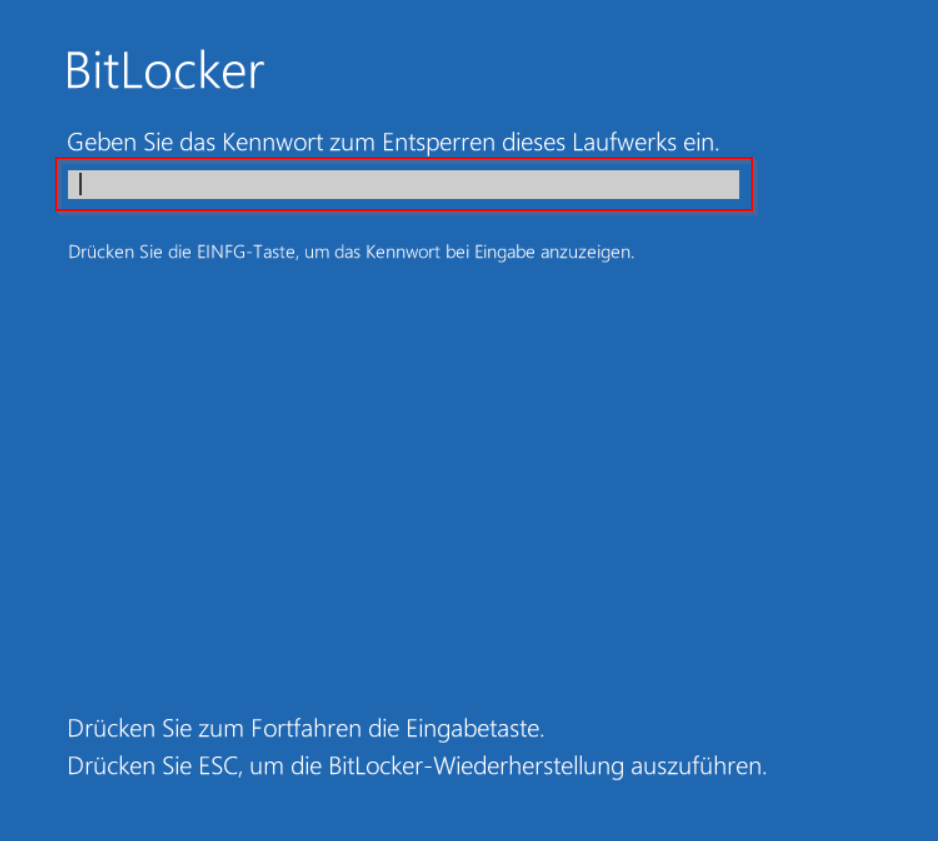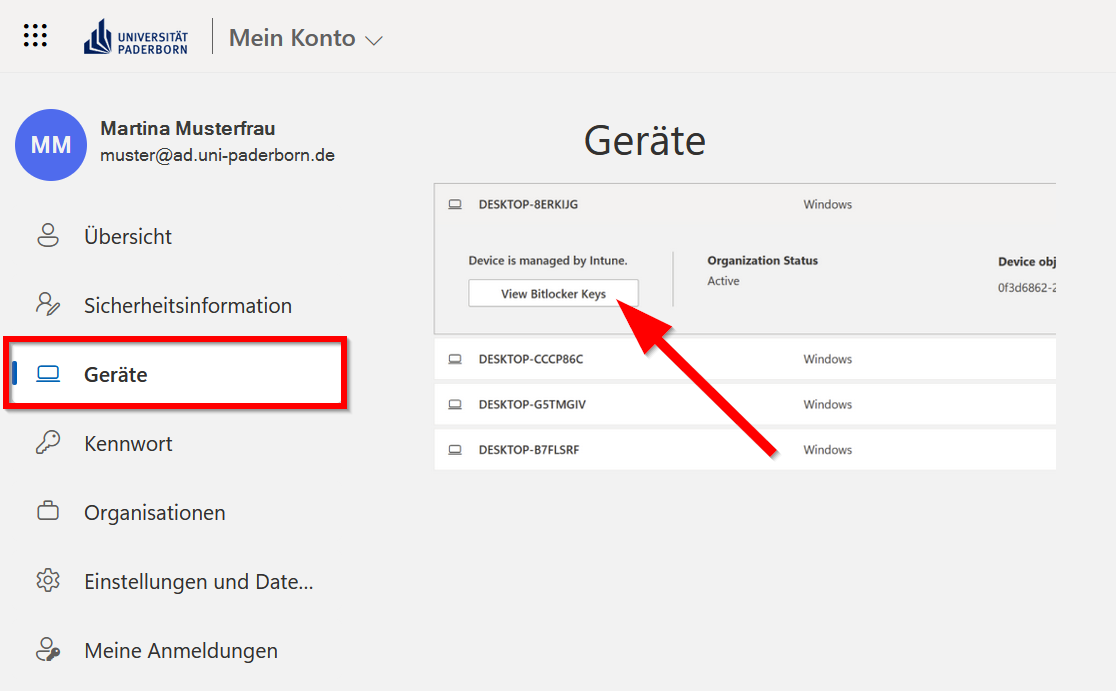BitLocker - Wiederherstellungsschluessel
Jnk (Diskussion | Beiträge) |
Jnk (Diskussion | Beiträge) |
||
| Zeile 11: | Zeile 11: | ||
[[Datei:Bitlocker-01.png|links|mini|ohne|450px|Microsoft 365]] | [[Datei:Bitlocker-01.png|links|mini|ohne|450px|Microsoft 365]] | ||
<br> | <br> | ||
| − | * Rufen Sie Ihr Microsoft 365 Konto auf | + | * Rufen Sie Ihr Microsoft 365 Konto auf. |
* https://myaccount.microsoft.com | * https://myaccount.microsoft.com | ||
| − | * Öffnen Sie den Bereich Geräte | + | * Melden Sie sich mit Ihrem Micrsoft 365 Konto an |
| − | * | + | * Öffnen Sie den Bereich '''Geräte'''. |
| + | * Sie sehen nun alle Geräte, die von Microsoft 365 verwaltet werden. | ||
* Wenn der BitLocker Schlüssel in Ihrem Microsoft Konto hinterlegt wurde, können Sie ihn hier aufrufen. | * Wenn der BitLocker Schlüssel in Ihrem Microsoft Konto hinterlegt wurde, können Sie ihn hier aufrufen. | ||
<br clear=all> | <br clear=all> | ||
Version vom 16. Januar 2025, 09:53 Uhr
Allgemeine Informationen
| Anleitung | |
|---|---|
| Informationen | |
| Betriebssystem | Alle |
| Service | keine |
| Interessant für | Gäste, Angestellte und Studierende |
| HilfeWiki des ZIM der Uni Paderborn | |
Sie können Ihr Windows Laufwerk verschlüsseln. Wenn Sie
- Rufen Sie Ihr Microsoft 365 Konto auf.
- https://myaccount.microsoft.com
- Melden Sie sich mit Ihrem Micrsoft 365 Konto an
- Öffnen Sie den Bereich Geräte.
- Sie sehen nun alle Geräte, die von Microsoft 365 verwaltet werden.
- Wenn der BitLocker Schlüssel in Ihrem Microsoft Konto hinterlegt wurde, können Sie ihn hier aufrufen.
Siehe auch[Bearbeiten | Quelltext bearbeiten]
- Informationssicherheit - Übersicht aller Artikel